Aktivering av Oppgavelinjeoverflyt i Windows 11 22H2
Windows 11 22H2-versjonen, ofte omtalt som Windows 11 2022-oppdateringen, har nå blitt offisielt lansert og er tilgjengelig for alle brukere. Denne oppdateringen introduserer en rekke spennende nyheter, blant annet muligheten for faner i Filutforsker, en overflyt-meny på oppgavelinjen, og app-mapper i Start-menyen. Selv om Microsoft har gjort de fleste av disse funksjonene tilgjengelige ved lansering, er noen av dem fortsatt skjult bak såkalte funksjonsflagg. I denne artikkelen vil vi vise deg steg-for-steg hvordan du aktiverer overflyt-funksjonen på oppgavelinjen i Windows 11. Dette gir deg tilgang til alle applikasjonene du har festet på oppgavelinjen, selv når det er for mange til å vises samtidig.
Aktiver eller Deaktiver Overflyt på Oppgavelinje i Windows 11 (2022)
Her er en detaljert guide for hvordan du får det til:
Aktiver Oppgavelinjeoverflyt med ViveTool
1. For å aktivere den skjulte overflytmenyen trenger du ViVeTool. Dette verktøyet er gratis, åpen kildekode og gir deg tilgang til eksperimentelle funksjoner i Windows 11. Du kan laste ned ViVeTool fra denne GitHub-lenken.
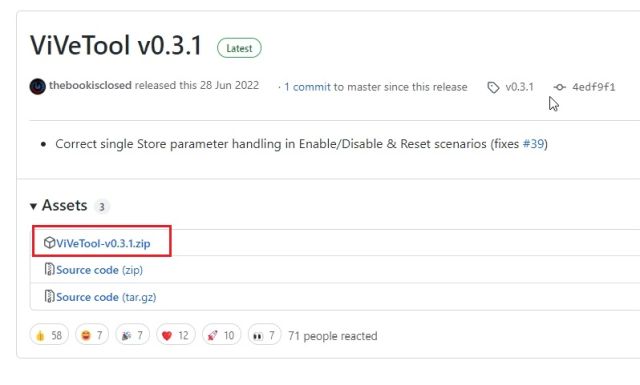
2. Etter nedlasting, pakk ut ZIP-filen på din Windows 11-PC. Høyreklikk på den nedlastede filen og velg «Pakk ut alle». Klikk «Neste» og filene vil bli lagret i en egen mappe.
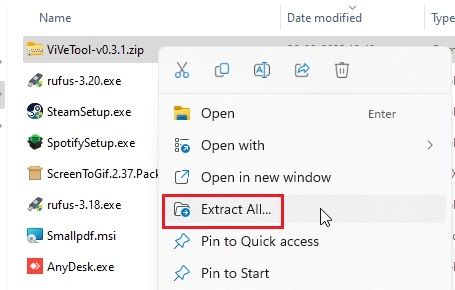
3. Nå, høyreklikk på den utpakkede mappen og velg «Kopier som bane». Dette lagrer banen til mappen i utklippstavlen.
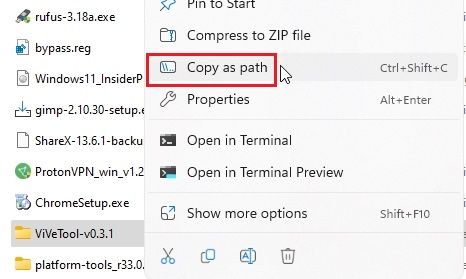
4. Åpne Start-menyen og søk etter «CMD». Ledeteksten vil dukke opp i resultatene. Klikk på «Kjør som administrator» i den høyre ruten. For å alltid kjøre CMD som administrator, finnes det en guide som forklarer hvordan.
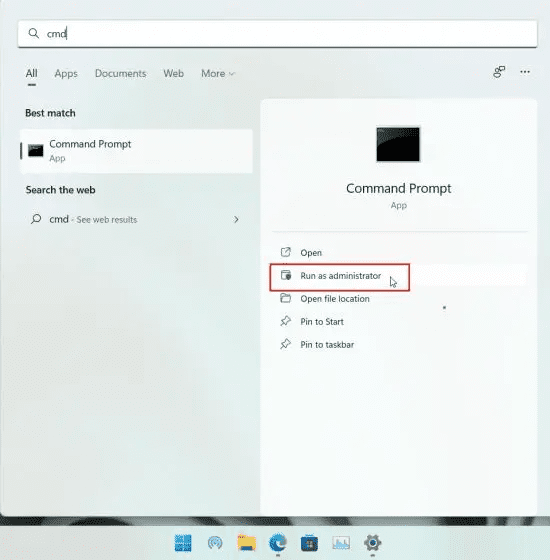
5. I ledetekstvinduet, skriv `cd` etterfulgt av et mellomrom. Deretter, høyreklikk i CMD-vinduet for å lime inn banen du kopierte. Du kan også bruke `Ctrl + V`. Det vil ligne kommandoen nedenfor. Trykk «Enter» for å navigere til ViveTool-mappen.
cd "C:UsersmearjDownloadsViVeTool-v0.3.1"
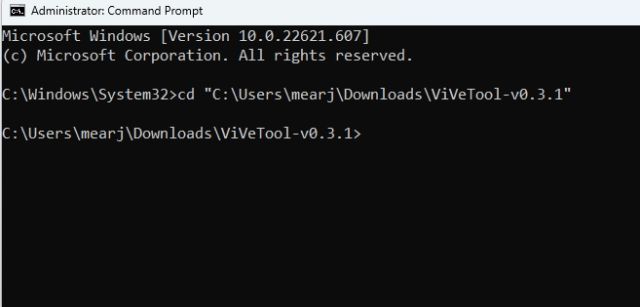
6. Her, kjør følgende kommando for å aktivere oppgavelinjeoverflyt:
vivetool /enable /id:35620393
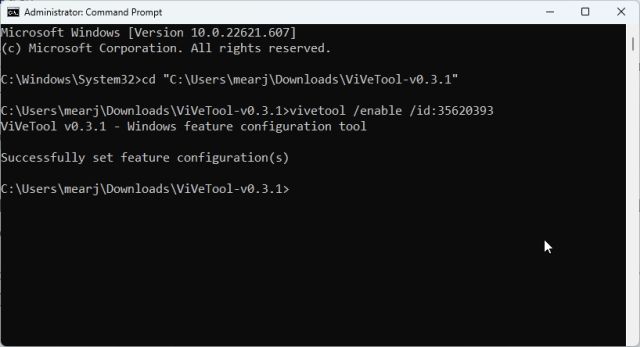
7. Lukk ledetekstvinduet og start PC-en på nytt. Overflytmenyen vil nå vises på oppgavelinjen din. Hvis det ikke fungerer, fortsett til neste steg.
Merk: På vår PC med Windows 11 22H2 (Build 22621.607) fungerte ikke overflytmenyen. Det kan være at den fungerer på build 22621.521. Men mange har hatt suksess med samme kommando. Prøv den gjerne ut selv.
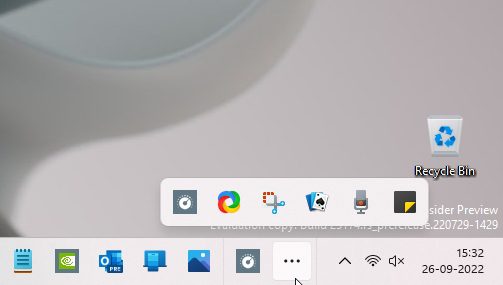
8. Noen eldre versjoner krever at du aktiverer en annen ViVeTool ID. Prøv kommandoen nedenfor i tillegg:
vivetool /enable /id:35620394
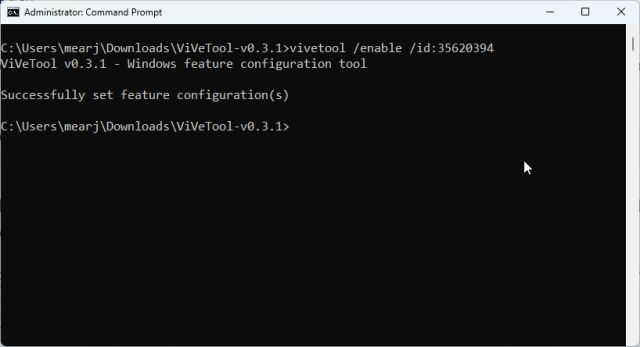
For å deaktivere overflytmenyen, bruk følgende kommando:
vivetool /disable /id:35620393 vivetool /disable /id:35620394
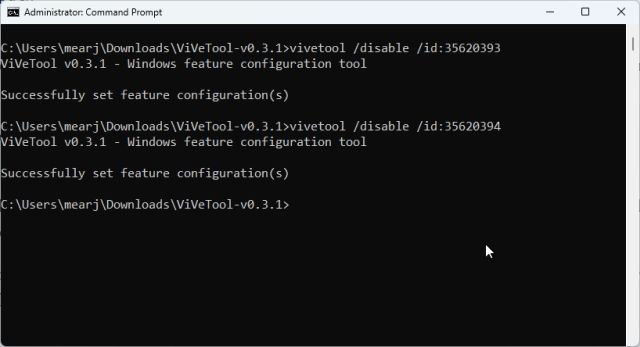
Aktiver Oppgavelinjeoverflyt på Windows 11 Stable Build
Dette er hvordan du aktiverer overflytmenyen på oppgavelinjen i Windows 11 22H2-versjonen. Noen funksjoner fra 22H2 forventes lansert i oktober. Hvis du allerede har oppgradert, kan du aktivere de fleste ved hjelp av ViVeTool. Hvis du er interessert i å omgå Windows 11-krav som CPU, TPM, Secure Boot og RAM, finnes det en guide du kan følge. Spør gjerne i kommentarfeltet dersom du har noen spørsmål.